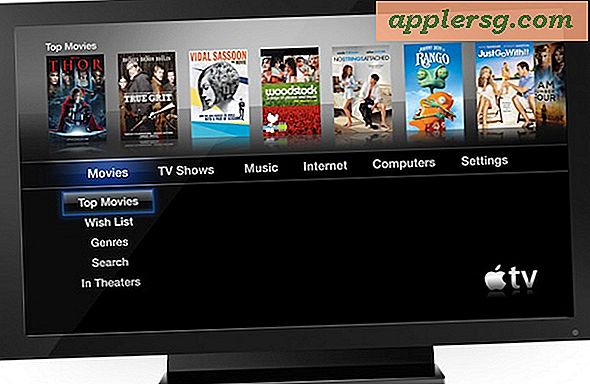Hoe een nieuw pad naar PATH toe te voegen op Command Line op de juiste manier
 Het gebruikerspad is de reeks mappen waarin opdrachtregelprogramma's worden gezocht om te worden uitgevoerd. Als u bijvoorbeeld 'iostat' in de terminal typt, wordt iostat uitgevoerd vanaf / usr / sbin omdat '/ usr / sbin' deel uitmaakt van uw $ PATH. Dienovereenkomstig moeten gebruikers die de opdrachtregel vaak gebruiken nieuwe paden aan hun terminal aanpassen of toevoegen, zodat opdrachten correct kunnen worden uitgevoerd.
Het gebruikerspad is de reeks mappen waarin opdrachtregelprogramma's worden gezocht om te worden uitgevoerd. Als u bijvoorbeeld 'iostat' in de terminal typt, wordt iostat uitgevoerd vanaf / usr / sbin omdat '/ usr / sbin' deel uitmaakt van uw $ PATH. Dienovereenkomstig moeten gebruikers die de opdrachtregel vaak gebruiken nieuwe paden aan hun terminal aanpassen of toevoegen, zodat opdrachten correct kunnen worden uitgevoerd.
Wellicht voor de hand liggend, is het aanpassen van het PATH gericht op meer geavanceerde gebruikers en ontwikkelaars die de Terminal gebruiken en veel tijd besteden aan de opdrachtregel. Gemiddelde Mac-gebruikers hoeven dit meestal niet te veranderen, toe te voegen of anderszins aan te passen in OS X. Sprekend over OS X, hoewel dit duidelijk Mac-gericht is, kun je dezelfde truc gebruiken om ook in Linux een PATH aan je shell toe te voegen, zoals evenals de meeste andere unix-smaken.
Een map toevoegen aan PATH
De eenvoudigste manier om een nieuw pad toe te voegen aan $ PATH (de omgevingsvariabele) is met de opdracht exporteren. In dit voorbeeld voegen we "~ / opt / bin" toe aan de gebruiker PATH met export:
export PATH=$PATH:~/opt/bin
U kunt dit rechtstreeks vanaf de opdrachtregel uitvoeren en vervolgens het $ PATH met echo controleren om aan te geven dat het zo is toegevoegd:
echo $PATH
Dit zou ongeveer als volgt moeten terugkeren, let op de nieuw toegevoegde ~ / opt / bin map aan het eind:
/usr/bin:/bin:/usr/sbin:/sbin:/usr/local/bin:/Users/osxdaily/opt/bin

Meerdere paden toevoegen aan PATH
Net zoals meerdere paden opgeslagen kunnen worden in $ PATH in overeenstemming met hun zoekprioriteit, kunt u ook op deze manier nieuwe paden toevoegen. We gebruiken hetzelfde voorbeeld als hiervoor, maar voegen dit keer ook de map ~ / dev / bin toe:
export PATH=$PATH:~/opt/bin:~/dev/bin
PATH instellen in Shell-profiel
Houd er rekening mee dat wijzigingen in PATH nog moeten worden doorgevoerd in de map ~ / .profile, .zshrc of ~ / .bash_profile, afhankelijk van de shell die u gebruikt. Gebruik hiervoor je favoriete teksteditor, of het nu nano, emacs of vim is. Als je gecompliceerd wordt, is het een goed idee om opmerkingen aan het .profile toe te voegen om dingen gemakkelijk leesbaar te houden:
#Adding opt bin and dev bin to PATH for fun
export PATH=$PATH:~/opt/bin:~/dev/bin
Bash is de standaard shell in OS X, maar zsh, sh, ksh en tcsh zijn ook gebundeld met de Mac en het veranderen van de OS X-shell is een zeer eenvoudig proces, hetzij met chsh of binnen Terminal- en / of iTerm2-voorkeuren.